word怎么替换模板?word模板替换教程
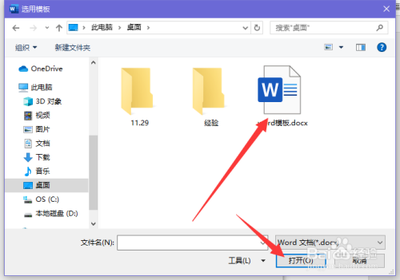
Word模板替换教程
在使用Word文档的过程中,用户可能会遇到需要替换现有模板的需求。以下是详细的步骤:
方法一:通过文件选项卡替换模板
- 新建一个Word文档,可以是空白文档,也可以是设置好格式的文档,将其另存为Word文档。
- 在保存类型中选择Word模板,在文件名中输入自己想要的模板名称,保存路径可以自己任意选择。
- 打开需要替换模板的Word文档,点击文件选项,加载项,在查看和管理Microsoft Office加载项页面的左下方,找到管理的下拉菜单,选择模板。
- 点击转到进入模板和加载项对话框,在模板项中点击选用,找到刚才保存自定义模板,选择这个模板后点击右下角确定按钮,即可把默认模板替换为自己的模板。
方法二:通过开发工具替换模板
- 从文件选项进入Word选项卡,从中找到自定义功能区,在右侧的自定义功能区下方的主选项卡,勾选开发工具,即可把开发工具选项添加到菜单栏。
- 从菜单栏的开发工具可以快速进入Word模板的替换界面。
以上就是在Word中替换模板的基本步骤。请注意,这些步骤适用于大多数版本的Word,包括但不限于Word 2016。
本篇文章所含信息均从网络公开资源搜集整理,旨在为读者提供参考。尽管我们在编辑过程中力求信息的准确性和完整性,但无法对所有内容的时效性、真实性及全面性做出绝对保证。读者在阅读和使用这些信息时,应自行评估其适用性,并承担可能由此产生的风险。本网站/作者不对因信息使用不当或误解而造成的任何损失或损害承担责任。
